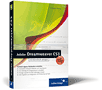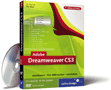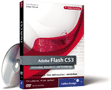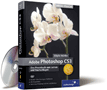11.3 Mit Aktionen in der Zeitleiste arbeiten 

Auch ohne Schlüsselbilder können Sie zeitliche Abläufe steuern. In unserem Beispiel soll nach zwei Sekunden an eine andere URL weitergeleitet werden.
An jedem beliebigen Punkt in der Leiste für die Verhalten (siehe Abbildung 11.1 – Punkt ) können Sie aus dem Bedienfeld Verhalten eine Aktion auswählen, die bei Erreichen dieser Zeitspanne ausgelöst wird.
Abbildung 11.3 Einfügen von Verhalten in die Zeitleiste
Bilder-Slideshow | Die Zeitleiste können Sie natürlich auch für eine Bilder-Slideshow auf Ihrer Website nutzen. Dazu müssen Sie, um den Takt des Wechsels zu einem neuen Bild vorzugeben, in den von Ihnen gewünschten zeitlichen Abständen das Verhalten Bild austauschen anlegen. Das Prinzip dabei ist, dass Sie ein Bild benennen – wie im Kapitel 10 über Aktionen beschrieben – und dieses benannte Element periodisch gegen ein anderes Bild austauschen.

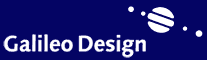
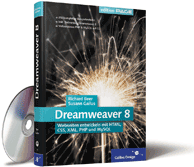

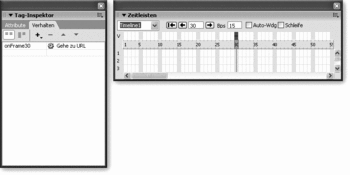
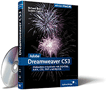
 Jetzt bestellen
Jetzt bestellen